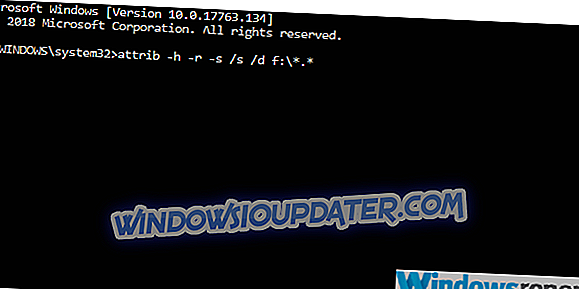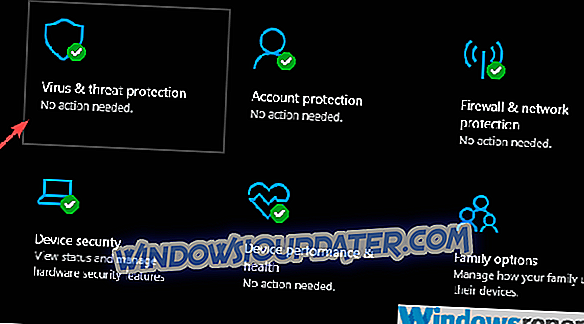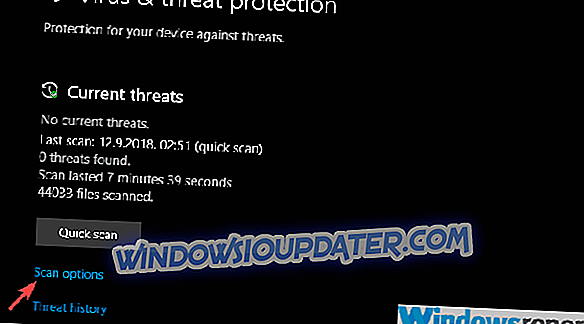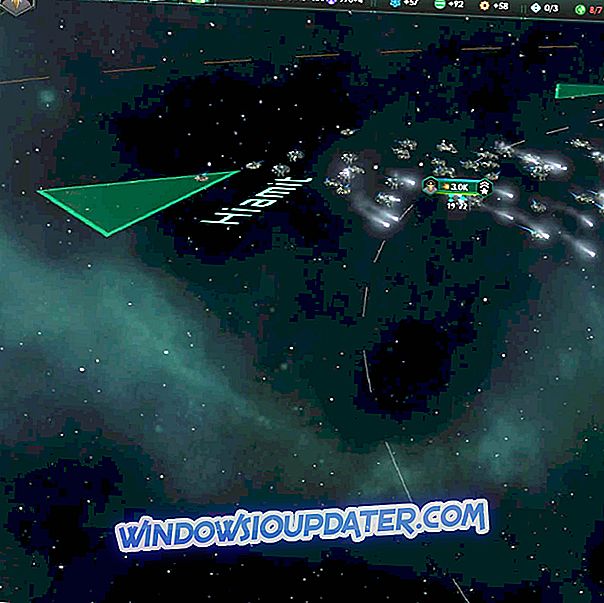Pemacu kilat USB telah mengatasi CD dan DVD lama dahulu. Mereka menawarkan kelajuan membaca dan menulis yang hebat, agak padat, dan hari ini anda boleh menemui mereka dalam saiz yang besar. Tetapi, terdapat satu kelebihan kecil yang mempunyai cakera dan itu sebenarnya pemacu USB agak mudah terdedah kepada ancaman berniat jahat.
Satu virus tersendiri akan menyembunyikan semua fail yang anda simpan pada pemacu denyar USB anda dan menambah pintasannya sahaja. Ini seolah-olah menakutkan, kerana tekaan pertama adalah bahawa data anda hilang. Ia tidak. Kami akan menunjukkan kepada anda bagaimana untuk mendapatkannya di bawah.
Adakah fail USB anda kini pintasan? Berikut adalah cara untuk mendapatkannya
- Lumpuhkan Autostart buat sementara waktu dan gunakan Prompt Perintah untuk memperbaikinya
- Gunakan alat Peranti USB
- Imbas malware
- Format pemacu USB anda
Penyelesaian 1 - Lumpuhkan Autostart buat sementara waktu dan gunakan Command Prompt untuk memperbaikinya
Jangan pasang USB yang terjejas sehingga semua persediaan dibuat dan, jelas, jangan formatkannya lagi. Mari mulakan dengan membolehkan fail tersembunyi secara standard melalui UI sistem. Selepas itu, langkah seterusnya adalah dengan mematikan sepenuhnya ciri Autostart, kerana ia mungkin membawa kepada jangkitan virus yang menyebarkan ke storan PC dan itulah perkara terakhir yang kita mahu berlaku.
Selepas itu, anda boleh menggunakan Prompt Perintah untuk mengambil semua fail anda, atau menjadi lebih khusus, menjadikannya kelihatan.
Inilah yang perlu anda lakukan:
- Muat turun dan dedahkan Autorun Exterminator . Anda boleh menemuinya di sini.
- Jalankan Autorun Exterminator dan pasangkan pemacu denyar USB anda. Utiliti ini akan mengalih keluar semua fail autorun.ini dan melindungi anda daripada penyebaran malware yang mungkin.
- Sekarang, klik kanan pada Start dan buka Command Prompt (Admin) .
- Salin-tampal perintah berikut dalam baris arahan dan tekan Enter (jangan lupa untuk menggantikan "f" dengan huruf pemacu flash USB anda ):
- attrib -h -r -s / s /df:*.*
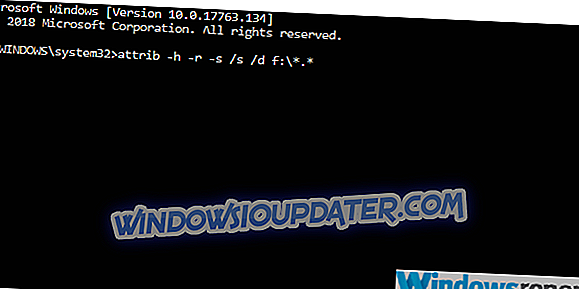
- attrib -h -r -s / s /df:*.*
- Selepas anda menjalankan arahan ini, anda harus dapat melihat semua fail virus yang tersembunyi daripada anda.
Penyelesaian 2 - Gunakan alat Pembaikan USB
Seperti yang telah kita katakan semasa pengenalan, ini adalah pasti jangkitan virus di tangan. Ini adalah virus khusus yang menyerang storan luaran, menyembunyikan semua data, dan mencipta jalan pintas untuk semua fail. Mengimbas dengan antivirus tidak akan membantu dan kemungkinan akan memadam semua data jika ia mengesan sesuatu. Apa yang boleh anda lakukan untuk mengelakkannya ialah menjalankan alat antimalware pihak ketiga. Ia dipanggil UsbFix dan ia khusus dalam menyelesaikan isu-isu yang disebabkan oleh virus seperti yang kita hadapi di sini.
Ikuti langkah-langkah ini untuk menggunakan UsbFix dan selesaikan masalah:
- Muat turun alat UsbFix, di sini. Sekiranya antivirus menghalangnya, matikan antivirus buat sementara waktu.
- Pasangkan pemacu kilat USB anda tetapi jangan bukanya.
- Jalankan UsbFix.exe .
- Klik pada Pemadaman dan tunggu sehingga alat selesai.
- Buka pemacu kilat USB dan, semoga fail anda akan berada di sana, tidak disentuh.
Penyelesaian 3 - Imbas untuk perisian hasad
Kini setelah akhirnya anda berjaya mendapatkan data anda daripada USB yang dijangkiti, kami mencadangkan imbasan penuh segera sebagai langkah berjaga-jaga. Anda boleh menggunakan mana-mana alat pihak ketiga yang diberikan untuk mengimbas malware, tetapi pastikan anda mempunyai pangkalan data virus terkini. Di samping itu, imbasan cepat tidak cukup, jadi pastikan untuk menjalankan imbasan mendalam. Apa jua perlindungan perlindungan antimalware anda.
Berikut adalah contoh bagaimana untuk menjalankan imbasan mendalam pada Windows Defender sejagat untuk Windows 10:
- Buka Windows Defender dari kawasan pemberitahuan bar tugas.
- Pilih perlindungan Virus & ancaman .
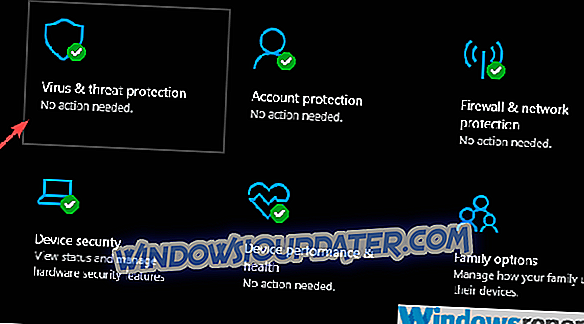
- Pilih pilihan Imbas .
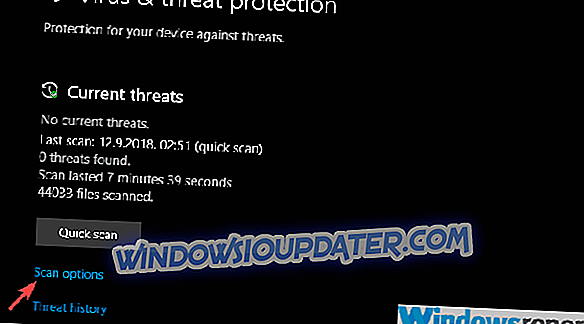
- Pilih Windows Defender Offline Scan.
- Simpan semua yang anda lakukan sebagai mod ini akan memulakan semula PC.
- Klik Imbas sekarang .
Penyelesaian 4 - Format pemacu USB anda
Akhirnya, sebaik sahaja kami berjaya memindahkan data dan mengimbas kemungkinan ancaman ke PC anda, kami mencadangkan pemformatan USB dan bermula dari awal. Hanya dengan itu anda pasti bahawa USB berfungsi sepenuhnya dan boleh digunakan. Selepas itu, anda boleh menggunakan USB seperti sebelum ini, tanpa rasa takut bahawa jangkitan mungkin akan menyembunyikan data dan membuat jalan pintas sekali lagi.
Inilah caranya memformat pemacu kilat USB:
- Palam pemacu anda dan sandarkan semua fail.
- Klik kanan pada pemacu denyar USB dan pilih Format dari menu kontekstual.
- Pilih format Pantas dan pilih Fat32 sebagai format pemacu.
- Tunggu sehingga peranti diformat dan voila, anda boleh menggunakannya lagi tanpa masalah.
Dengan itu, kita boleh menyimpulkan artikel ini. Mudah-mudahan, langkah-langkah ini membantu dan akhirnya anda dapat mengambil fail anda sambil membersihkan ancaman berniat jahat dalam proses tersebut. Pastikan anda memberitahu kami dalam ulasan sama ada langkah-langkah yang dinyatakan di atas membantu anda atau tidak.